为什么亚马逊卖家一定要有独立站?新手低成本快速搭建跨境电商独立站完整图文教程
目录
前言:为什么亚马逊卖家一定要有独立站?
为什么不选Shopify建站?
效果展示
一、购买域名
二、购买主机托管
三、搭建网站
前言:为什么亚马逊卖家一定要有独立站?
最近不少卖家朋友来问独立站建站方面的问题,先来谈谈为什么亚马逊卖家一定得有独立站,从我一些个人经历来看,有独立站百利而无一害!你可以不用,但不能没有。
-
去年碰到一次被竞争对手恶意投诉图片版权侵权,这个孙子把我们亚马逊的产品文案和图片照搬到独立站然后状告我们抄袭它的产品,可笑的是竟然投诉成功了,产品被下架后我们提交了DMCA、图片源文件、采购合同发票等均被驳回,后来才想起我们有品牌网站,域名就是商标名.com,孙子的是类似名称;我们的网站也比它的空壳子更精美专业;我们的建站时间、产品创建以及谷歌收录时间也更早,还有销售记录等,相信一看便知谁是李鬼。之后向亚马逊提供了网站相关的详细资料,不到两天就申诉成功了。品牌官网为我们提供强有力的背书,亚马逊真的很认可品牌网站。
-
你是否知道自己的品牌名在谷歌每个月有多少搜索量?基本上亚马逊搞2~3年并且销售业绩还不错的话,肯定都有一些搜索量。我们是在运营亚马逊2年左右开始做独立站,当时通过Google Ads等工具查到品牌及相关词有4千多的月搜索量,这都是不花一分钱的精准自然流量啊!没有平台15%抽佣,独立站售价可以低5~10%,比在亚马逊有更高的转化率和利润,最重要的是能将这些消费者沉淀为私域流量,按自己的需求进行各式营销,不受第三方的限制,更方便与客户建立长期稳定的关系。每当亚马逊上新品时,我们就会邀请一些客户帮忙测评,所以能在短时间内快速积累可观的评论数量,大大减少了新品推广周期、成本和难度,而且都是真实买家的评论,无后顾之忧。而如果没有独立站呢?不仅流失了这些免费白送的订单,万一有不法分子或你的竞争对手建了个冒牌官网,还排上了Google搜索第一位,有点良心的话买家下单后还能收到外观相似的劣质产品,否则就是个钓鱼欺诈网站,那将会对你苦心经营的品牌造成严重的负面影响,这时候你还能泰然处之吗?
另外还有一些众所周知的原因也让越来越多卖家开始布局独立站:平台竞争大,规则多,成本高,怕封店,价格战,随意退货,政策变化快等等。。。总之,平台和独立站两者各有利弊,但不是二选一,就像左右腿相辅相成,两条腿一起走才稳。
为什么不选Shopify建站?
好吧,提起独立站,相信大家第一时间都会想到Shopify,我们刚开始也是选择Shopify,它确实做得也算不错,但后来换成了WooCommerce,它在国内的名气应该是不如Shopify,但在国外欧美地区WooCommerce建站可比Shopify流行多了,用户量也更多。不选Shopify的几个主要原因:
-
Shopify已经平台化,政策规则越来越严,如果你不小心侵权或被恶意举报是真的有可能被封店!是不是又感受到被亚马逊凌晨的绩效邮件支配的恐惧了?另外有可能你的后台地址、网络代理、支付账户、商品规则等出问题也会导致被封。
-
Shopify费用高啊。目前以亚马逊为主业的卖家还是占多数,要布局深耕独立站相对少些,大多数卖家有个独立站主要原因也如开头所说,万一遭遇侵权恶搞时可以作为有力申诉证据,另外防止不法分子抢先一步搞你,给你品牌带来负面影响,咱就放着没运营,当然要把成本降到最低。Shopify目前有3种套餐,如下图最便宜的每月要29美元,需要先年付,域名要自行购买,而且每笔交易要支付2%手续费,如果选择最贵的299美元/月,手续费降为0.5%,一个Shopify账号只能绑定一个域名,所以只能开一个店铺!另外中国大陆卖家无法使用Shopify Payments。
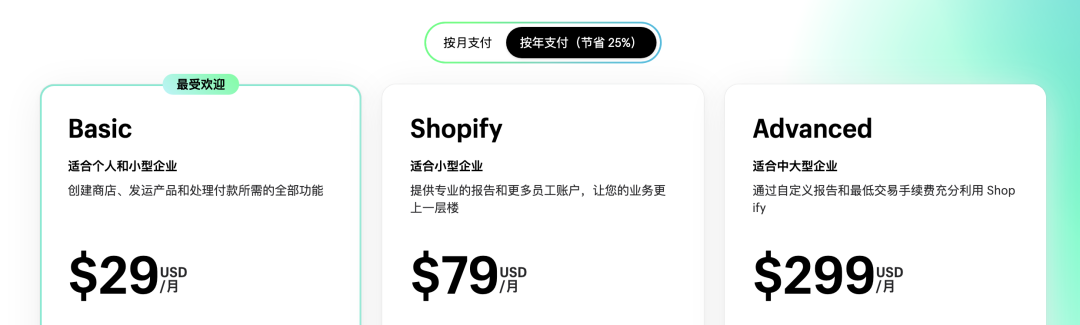
-
Shopify在定制性和灵活性方面限制较多,而WordPress有成千上万的主题和插件可供选择,几乎可以实现任何你想要的功能和设计。另外Google搜索也特别钟爱于WordPress网站,刚创建的网站没什么内容也能很快被收录,Shopify这方面就不行。谷歌搜索是独立站重要的流量来源之一,因此SEO方面没有很大优势。
效果展示
这是花了近2小时搭建的一个宠物用品网站:https://catsmeow.site?哪怕你是不懂任何代码的新手,对于网站搭建方面也一无所知,相信你看了教程后也会拍大腿感叹:特么的原来这么简单!
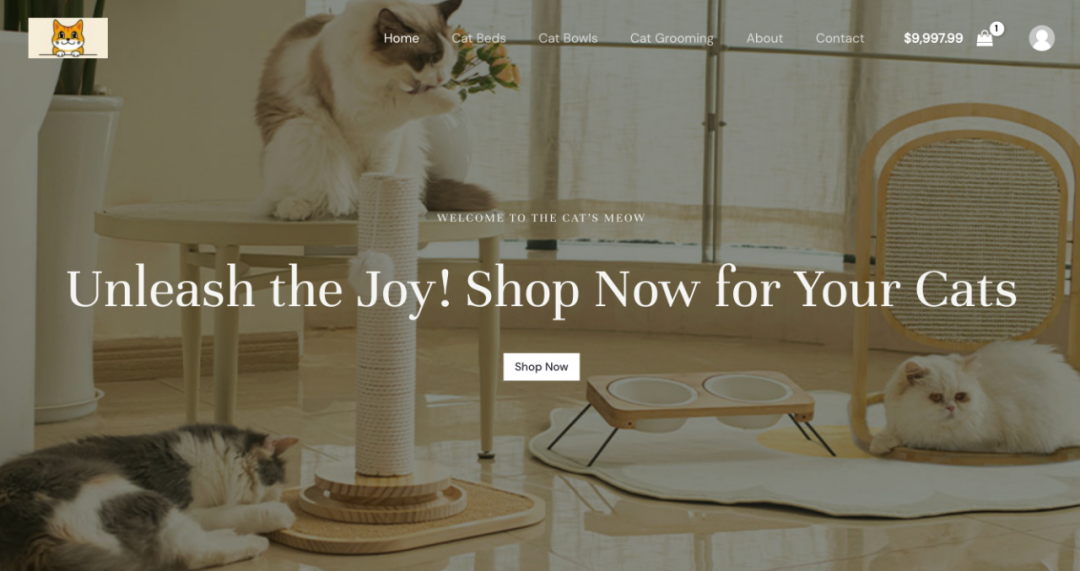
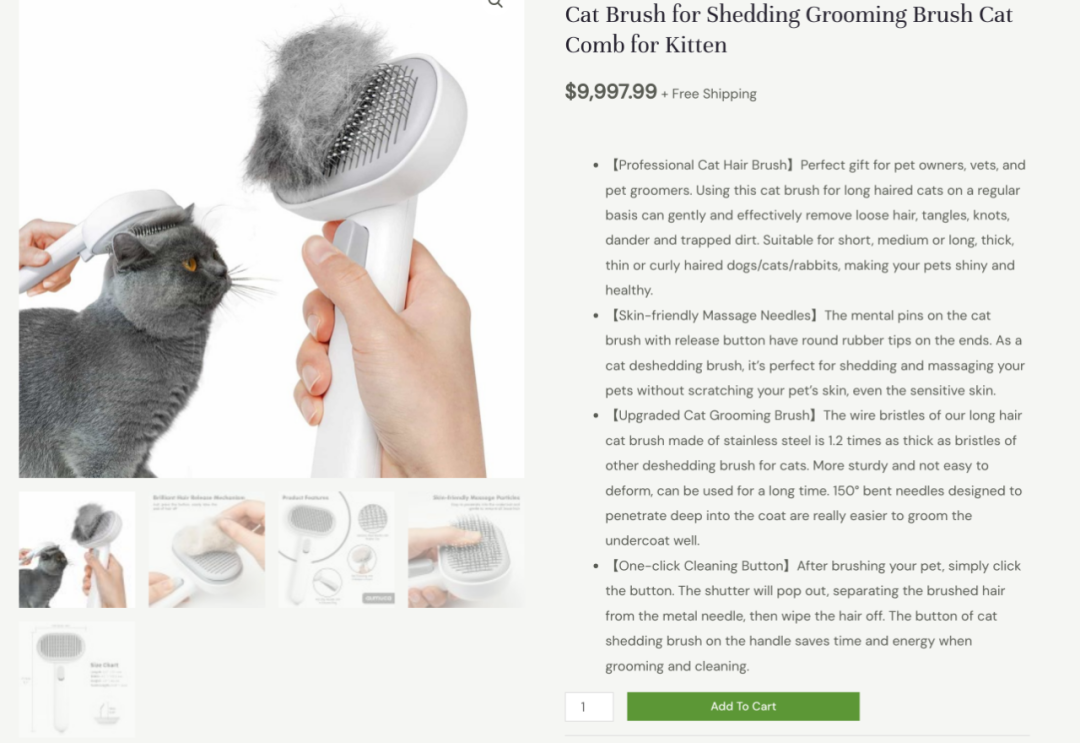
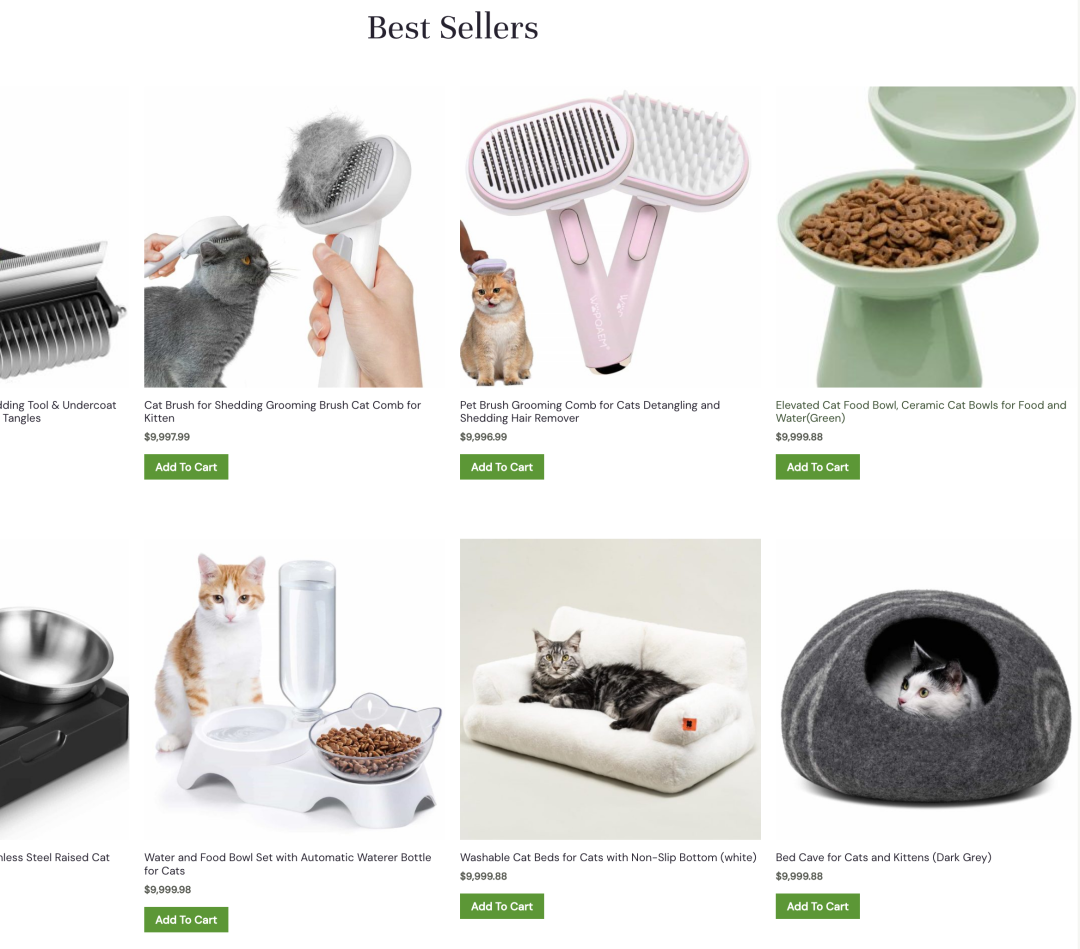

翻译助手
过程中有很多操作界面是英文,如果你需要借助网页翻译,我推荐个免费强大的翻译插件:沉浸式翻译,无需梯子,安装地址:https://immersivetranslate.com/docs/installation/,Chrome和Firefox等浏览器都支持。
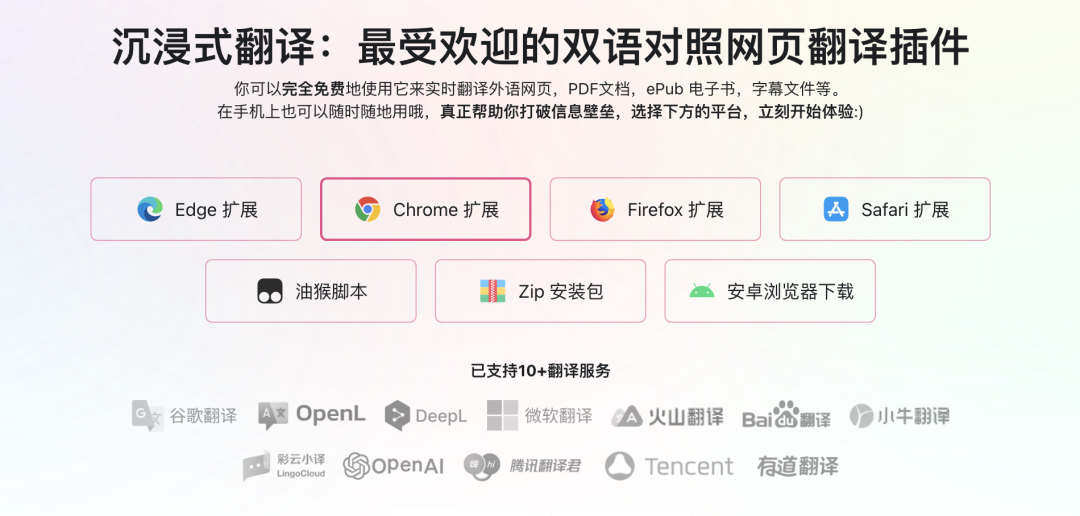
一、购买域名
首先要注册一个域名,域名就是网址,域名应与你的品牌名相关,最好是两者一致。国内各大域名提供商的价格都差不多,后缀.com的一年10美元左右,国外的会贵点。我们的域名都是在阿里云注册的,选它没问题。没有账号的话先注册:https://account.aliyun.com/register/qr_register.htm?然后打开阿里云域名页面:https://wanwang.aliyun.com/?,输入品牌名catsmeow,后缀默认是.com,它也是最常用的域名后缀,点击“查询域名”
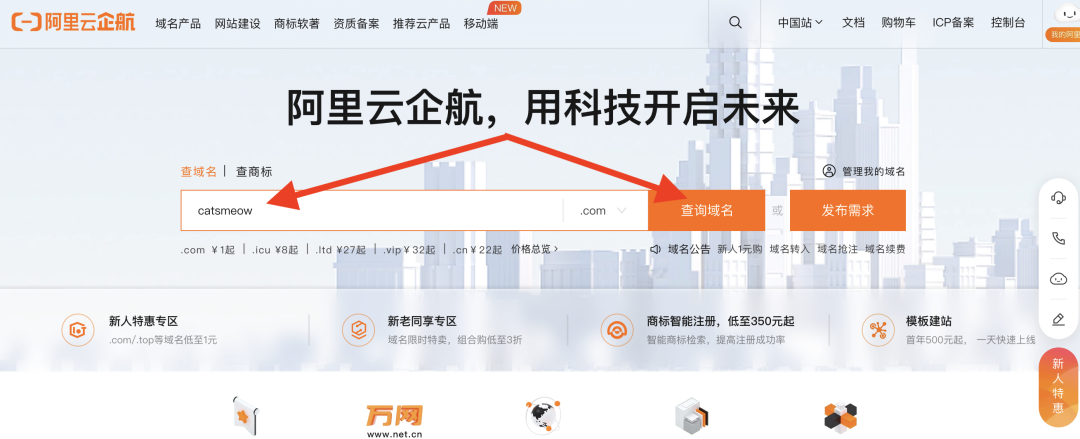
这里可能会出现一个情况:.com已经被注册了怎么办?可以注册其他后缀例如 .net、.org、.info、.shop等,也可以使用类似的域名:cats-meow.com或catsmeowofficial.com,或者尝试联系域名所有者,询问是否愿意出售该域名。恶意抢注域名很常见,在申请品牌商标时就应该尽早注册好。
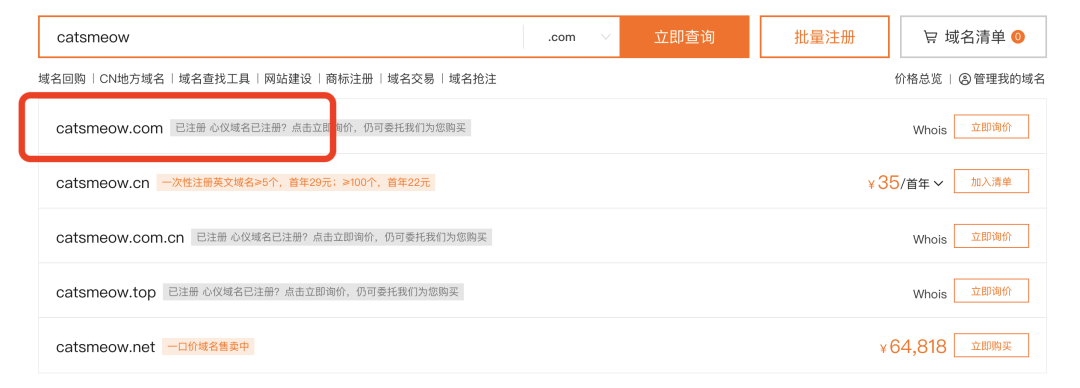
我选了个最便宜的首年8元:catsmeow.site,把它“加入清单”,点击右上角“域名清单”购物车,然后“立即购买”,确认购买年限,选1年就行,到期前续费就好。

然后下拉到“选择信息模板”,第一次购买的话需要域名持有人进行实名认证审核,点击“创建信息模板”,上传身份证并填写相关信息,提交后等待审核通过,一般15分钟左右。最后再确认一下订单金额,没问题提交付款。

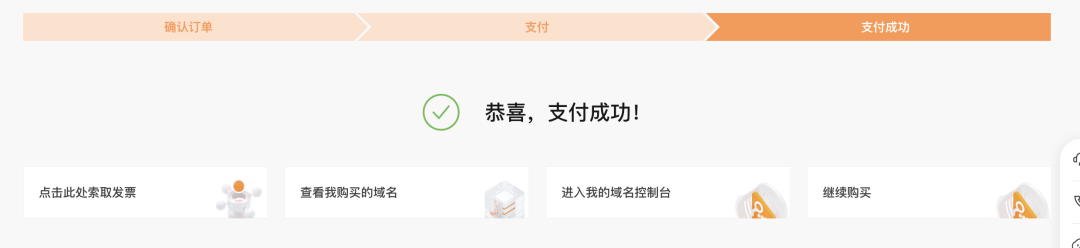
转到“域名列表”,等2分钟状态变为“正常”,域名就生效了。
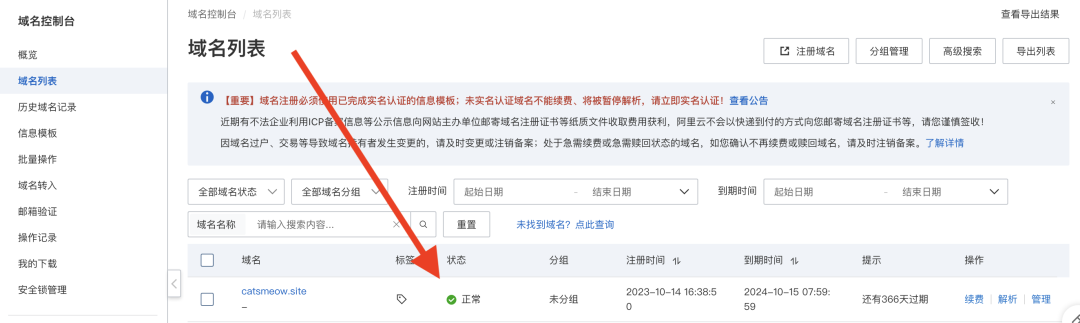
二、购买主机托管
主机托管就是存储您网站的文件和数据的地方。你可以把它想象成一座图书馆,而网站内容就像图书馆里的书籍。图书馆提供一个空间,让书籍可以存放和借阅,没有图书馆,书籍就无法被人们阅读。同样,没有主机,网站就无法存放在互联网上,也就无法被用户访问。
我们用过十几个国内外主机服务器提供商,最终选择SiteGround,3年多来一直很稳定。它是WordPress官方推荐的主机服务商,成立于2004年,目前已服务全球280万个网站。说说几个实用的主要功能:
-
已经预装WordPress和WooCommerce:只需简单点击几下即可完成设置,免去了复杂的安装和配置的烦恼。记得以前创建个博客,用阿里云的服务器,要安装宝塔面板等一系列复杂操作,还经常报错,太折腾了很不友好。
-
免费CDN:覆盖全球的 CDN 加速服务可以保证为世界各地的用户提供高速访问,能隐藏网站真实IP,防止被黑客入侵攻击。
-
免费企业邮箱
-
免费SSL安全证书
-
网站数据每日备份
-
超级缓存加速
-
免费网站迁移
。。。
OK,现在开始购买流程,通过此优惠链接:
https://www.siteground.com/go/cosmos?购买价格是35.88美元一年,折合人民币约260元。点击链接跳转到官网主页,点击“START NOW” (注册过程最好不要挂梯子,不然有可能卡在安全检查页面一直刷新进不去)
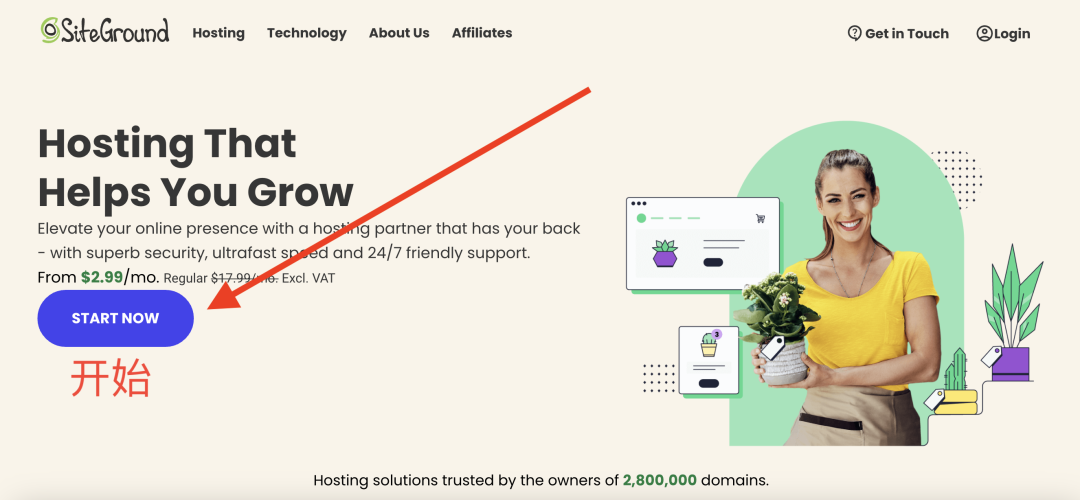
下拉到选择套餐计划,我们选最左边的“StartUp”,每月$2.99,点击“GET PLAN”。(如果你要搭建2个以上网站,请选择中间的“GrowBig”,每月$4.99,适用于多店铺多品牌的卖家)
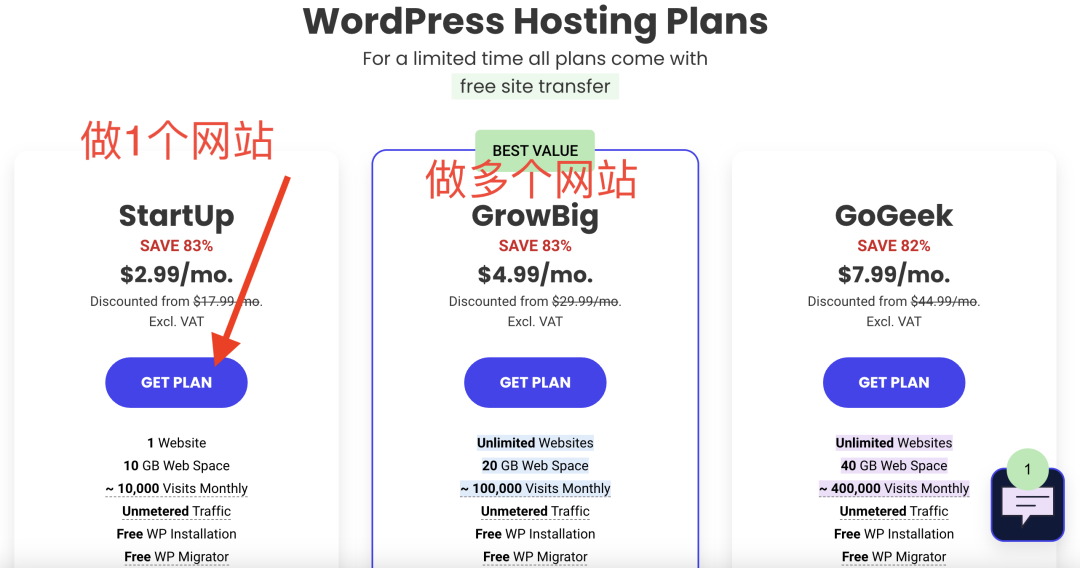
选择“I already have a Domain”,输入刚在阿里云购买的域名,点击下方“PROCEED”按钮
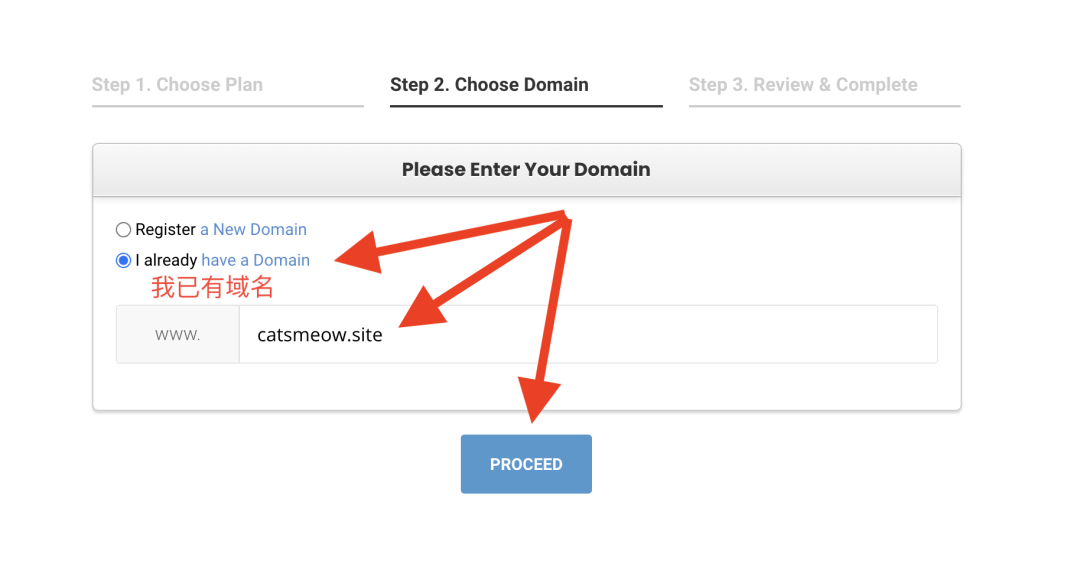
接下来要填写账号相关信息,按照下图用英文填写。(提供真实手机号,万一有可能碰到短信验证)
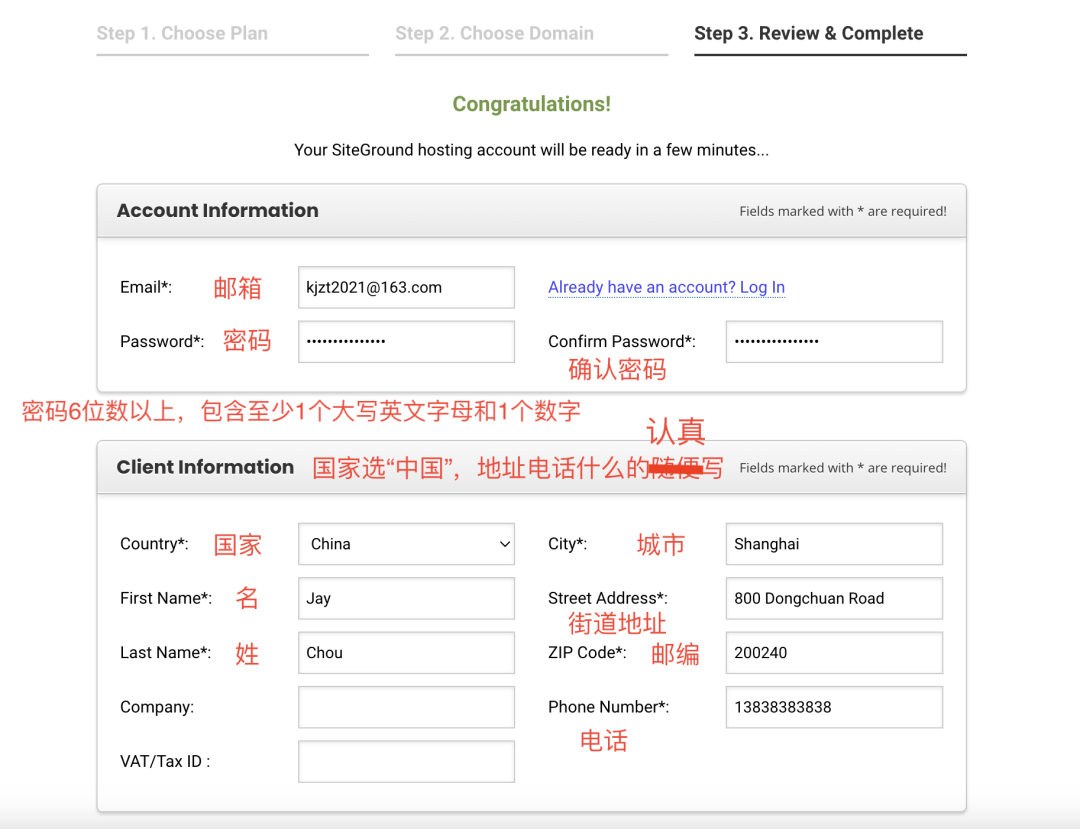
重点来了,“Payment Information”付款信息这一栏请留空,不要填写,我们将稍后联系客服使用PayPal支付。因为SG目前不支持中国大陆地区等一些国家的信用卡付款,只要发卡行是国内的银行都不行,不管卡面上有Visa或Mastercard。跨境卖家应该都有用PayPal,类似支付宝,没有的话自己去注册下,绑定好银行卡就能正常使用了。后面绑定店铺收款方式也要用PayPal。
下方“Data Center”数据中心地址默认是Asia,可以点击旁边灰色按钮,选择USA美国地区。(如果做欧洲小语种就选欧洲地区,不过实测下来无论哪个地区感觉都一样,没区别)
“Site Scanner”是一项监控网站安全的服务,没什么用,不要勾选。
最后两段内容是服务条款和隐私政策、服务更新、产品活动等,要勾选下。核对下金额为$35.88,点击底部“PAY NOW”提交订单。
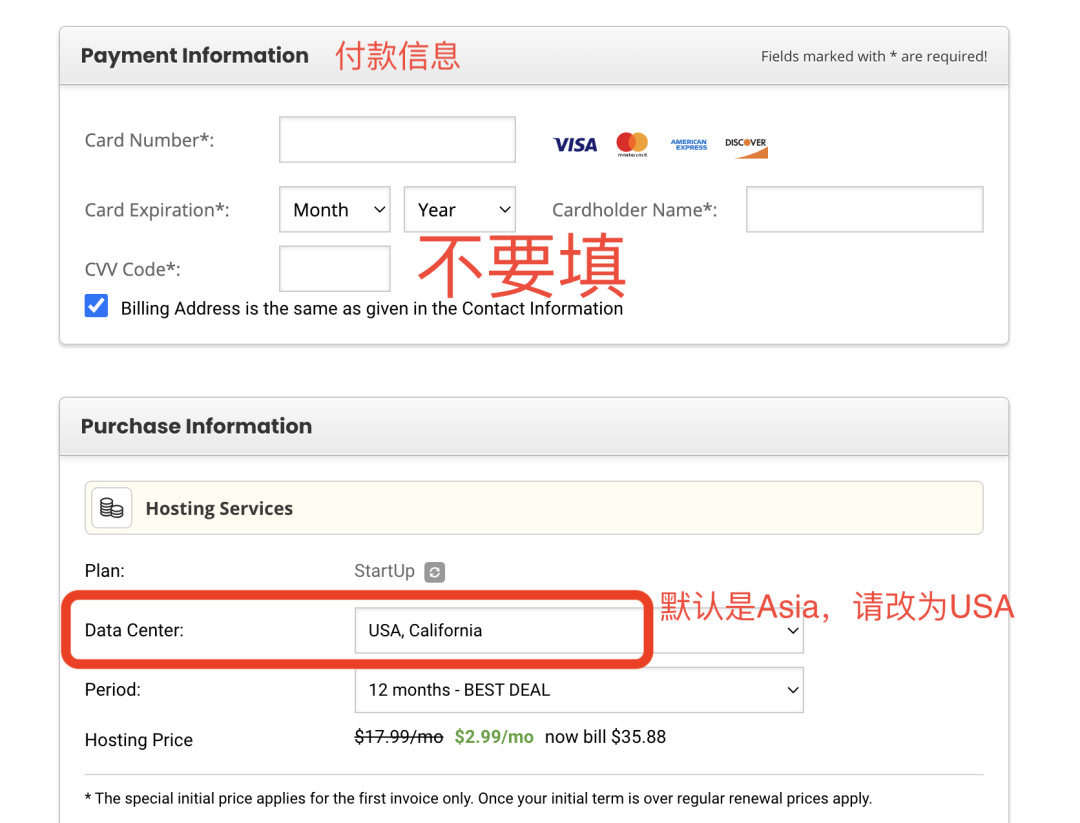
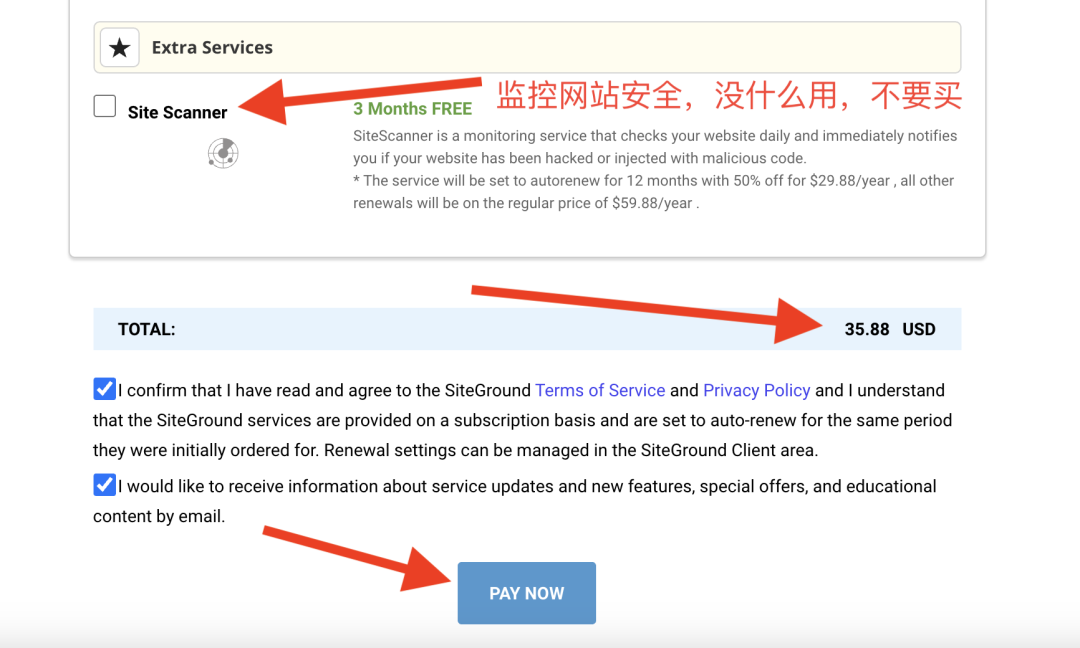
此时回到页面顶部,会出现错误提示:信用卡信息缺失。不要紧,我们联系客服解决。点击右上角“Get in Touch”下方的“SALES CHAT”,右下角会弹出聊天框,填写名字和邮箱,邮箱一定要和之前填写账号信息时的邮箱一致。问题描述里输入:About payment method,点击“CONTINUE”
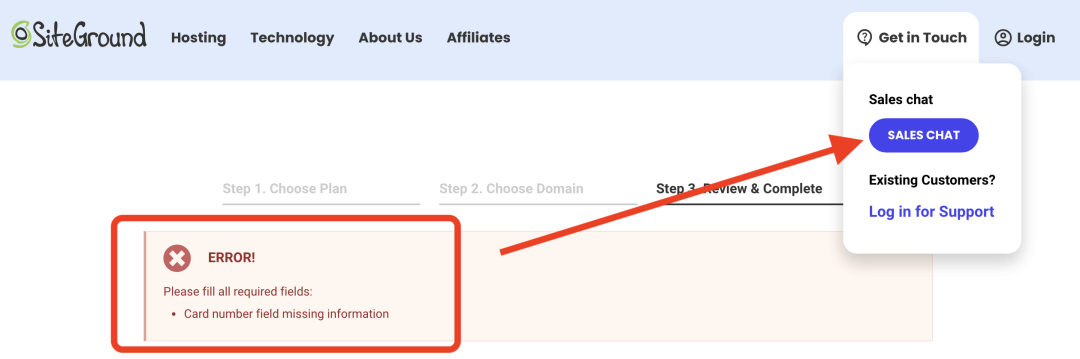
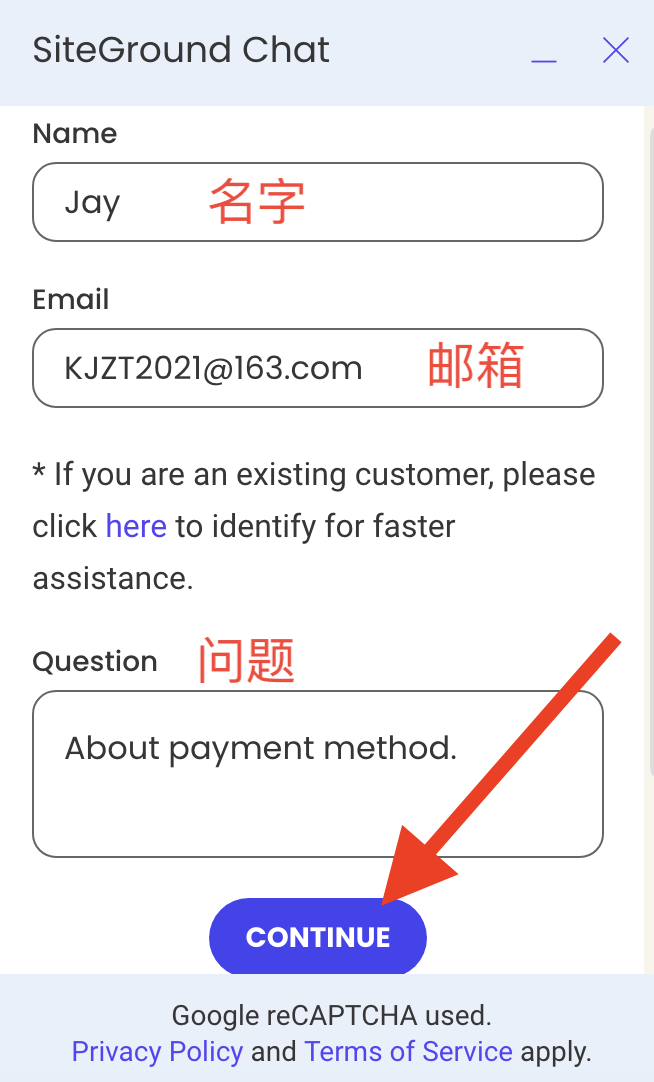
有时慢的话可能要等2到3分钟连接上,等连接上后输入以下内容:Hello, glad to meet you! I have recently placed an order and would like to complete the payment using PayPal. Could you please send me the PayPal link? Thank you.
大意就是让客服把PayPal付款链接发过来。然后点击链接
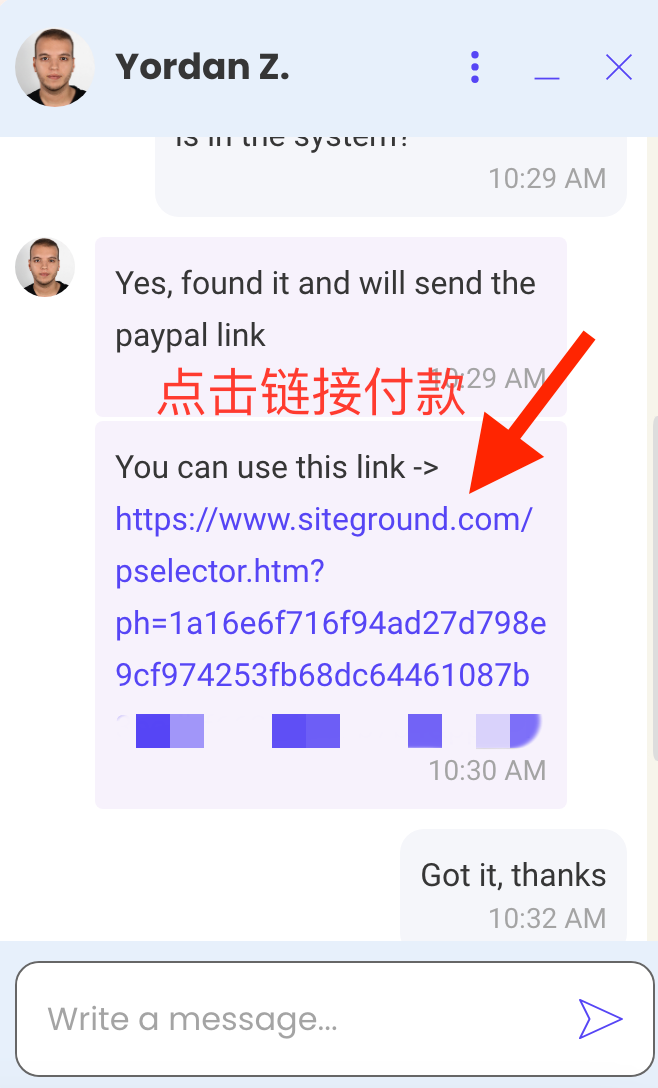
跳转到此页面,勾选条款后点击下方“Pay Now”,登录PayPal账号付款完成购买!
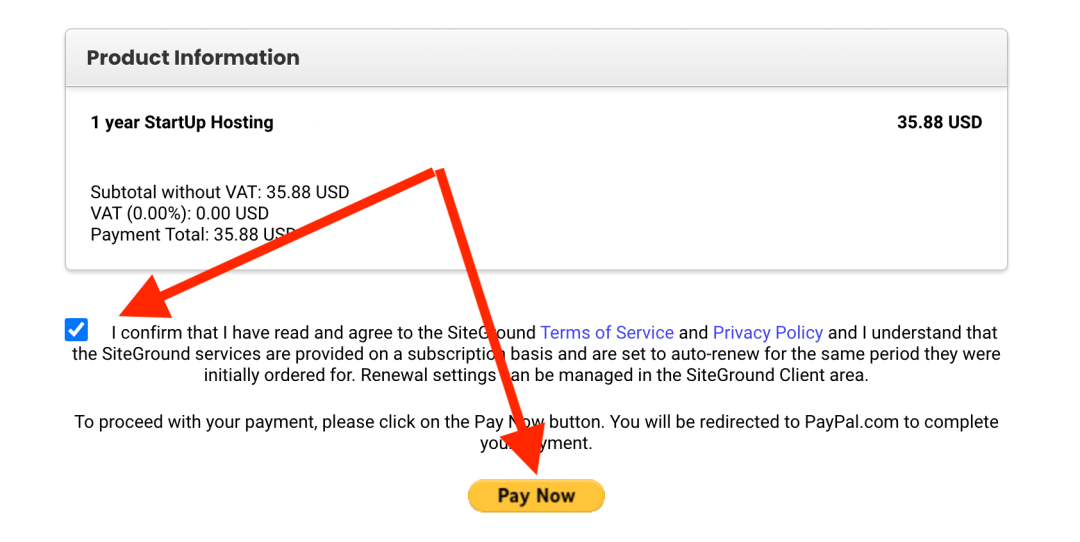
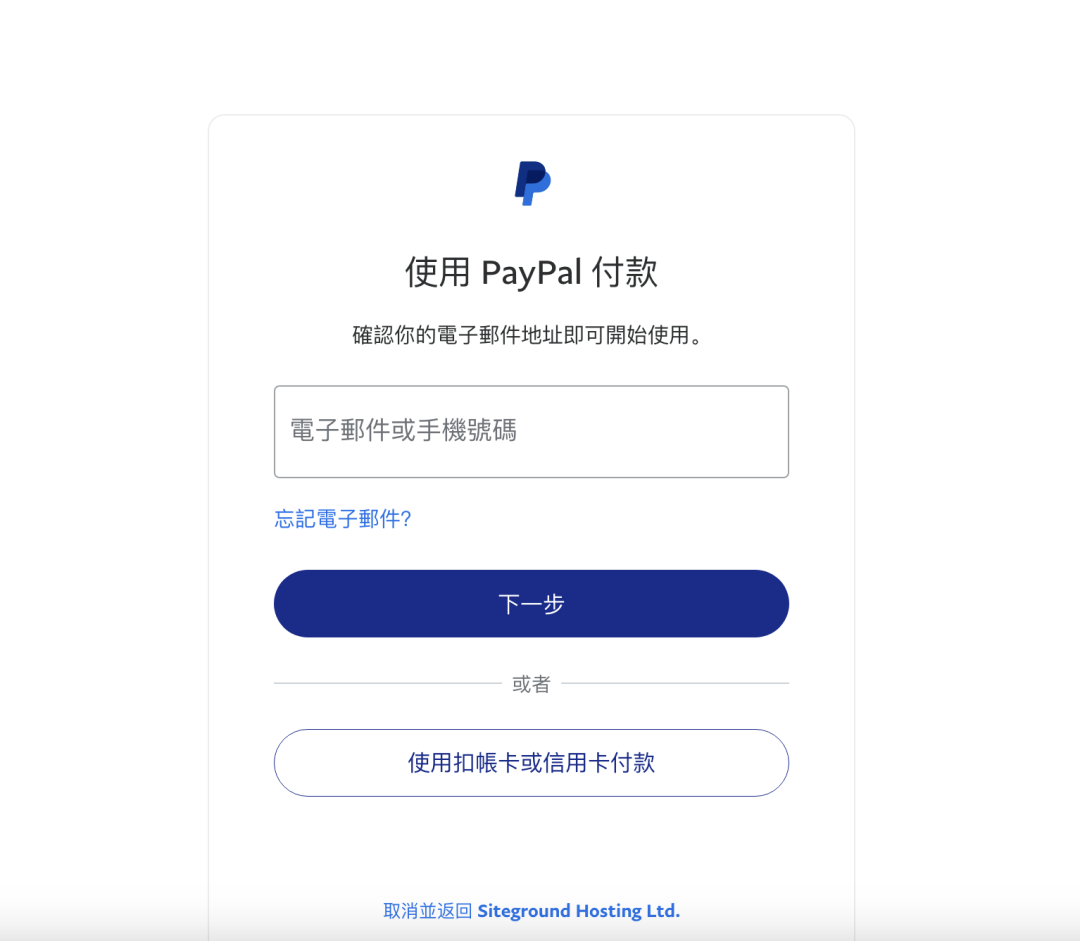
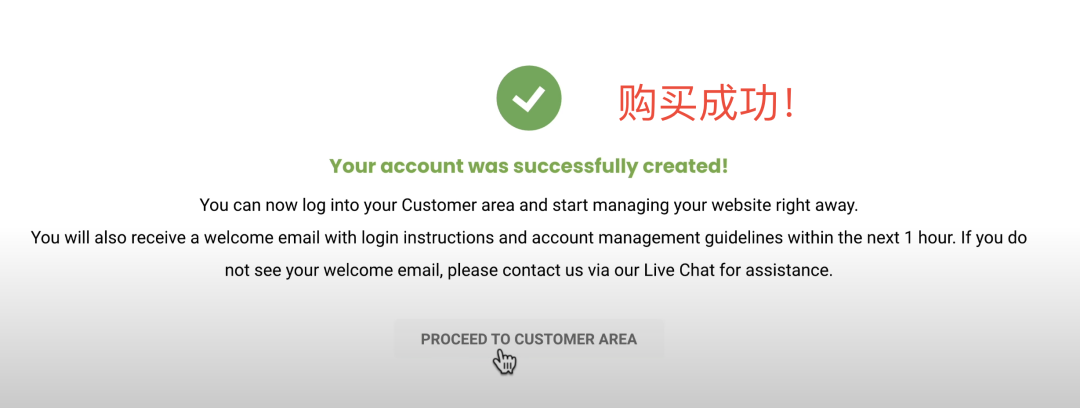
这是第一年的费用,到第二年续费会恢复原价每月$18,但有办法继续享受优惠价,如果需要的小伙伴反馈多的话我后期再更新教程。
万一你碰到短信验证,但收不到验证码的话,请联系在线客服解决(如果之前聊天窗口关闭了就再连一次),她会帮我们跳过短信验证,有可能会问你一两个问题让你确认,不会英文交流的话可以借助‘百度翻译’等工具。
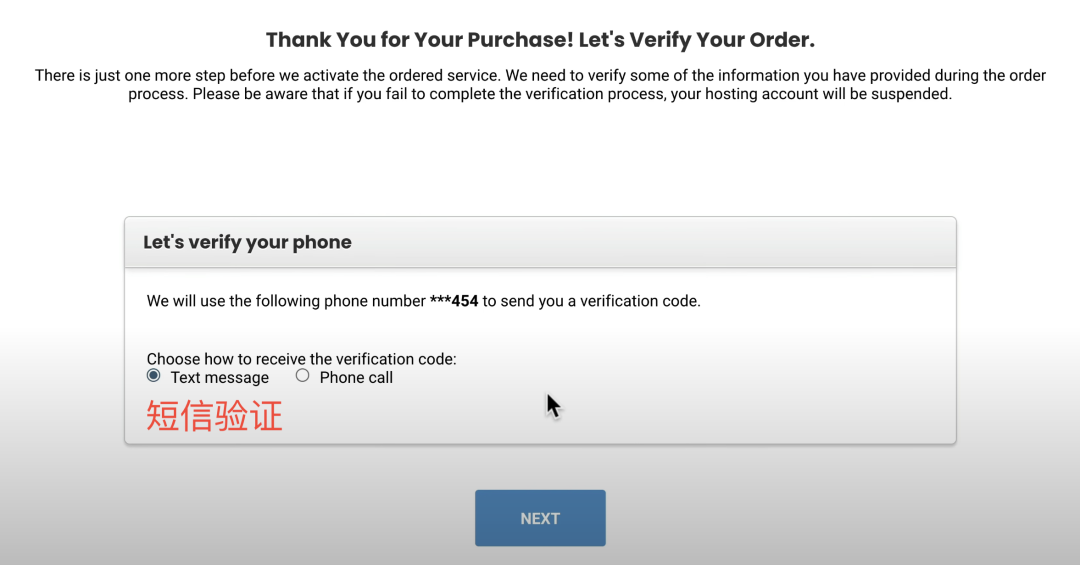
三、搭建网站
安装WordPress和WooCommerce
购买成功后转到登陆页面,输入邮箱和密码登陆到后台仪表盘,点击顶部“Websites”后可以看到网站还未设置完成,再点下方“FINISH SITE SETUP”,点“CONTINUE”继续
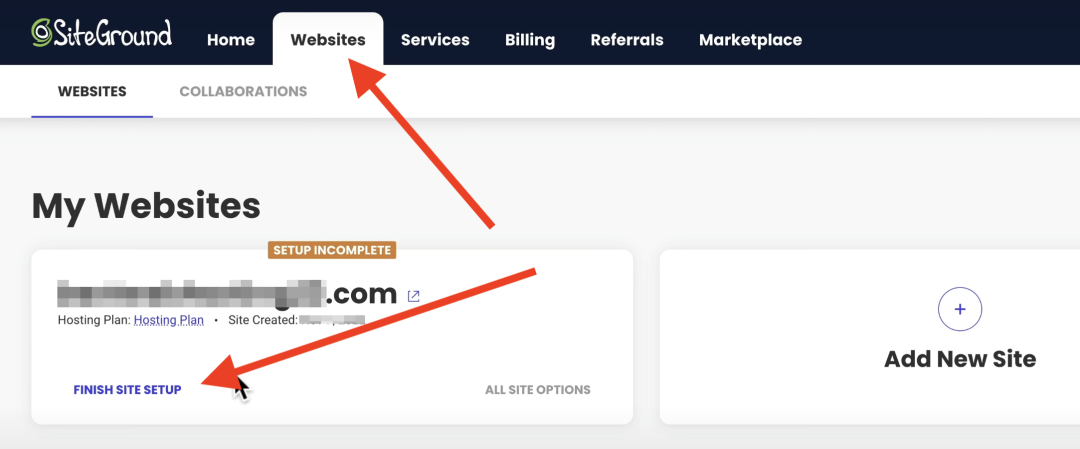
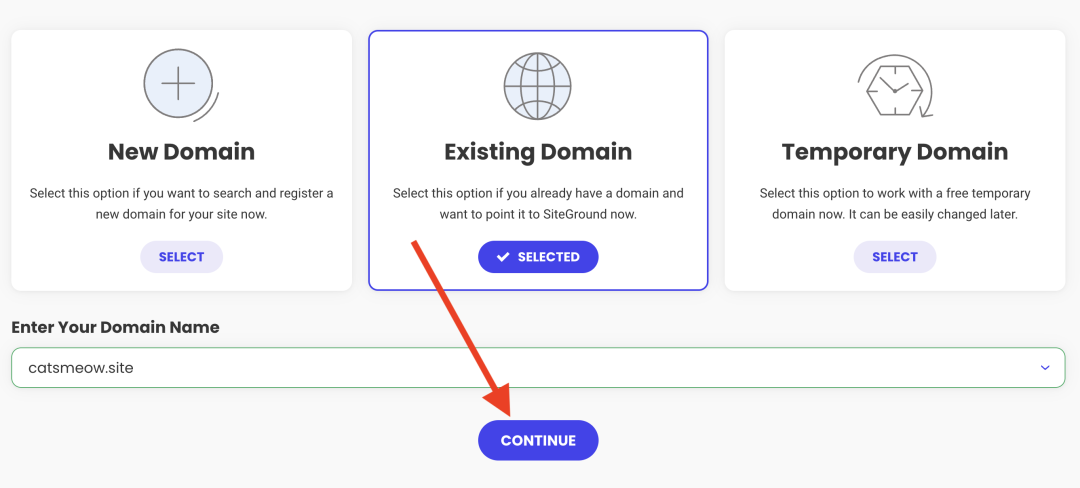
选择左边“Start New Website”,点击“SELECT”创建新网站,右边的是迁移网站,如果你要把网站从其他主机商转移过来就用它,非常方便,后面也会讲如何迁移网站
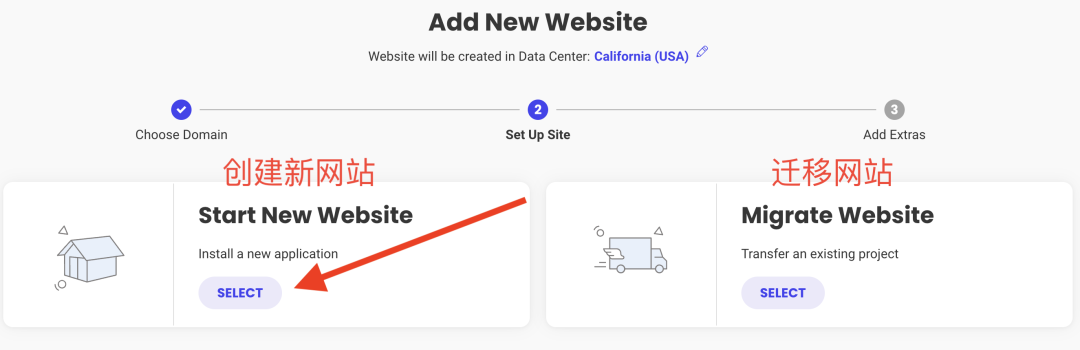
选中间的这个,一键安装WordPress和WooCommerce,再设置下WordPress账号的邮箱和密码,点击“CONTINUE”继续,直接点“FINISH”完成。(密码忘了也没事,可以通过SiteGround后台免密登录)
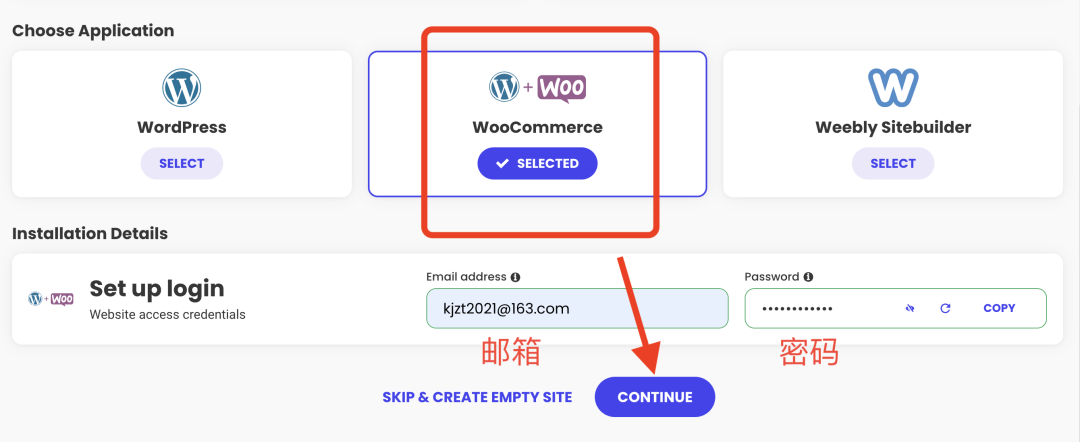
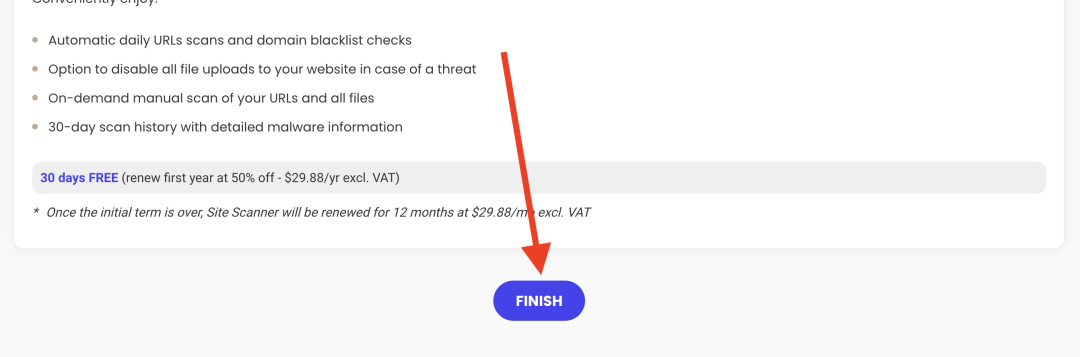
等1分钟左右设置完成,保存好左下角两行DNS,我们要到阿里云修改DNS服务器来完成域名解析。
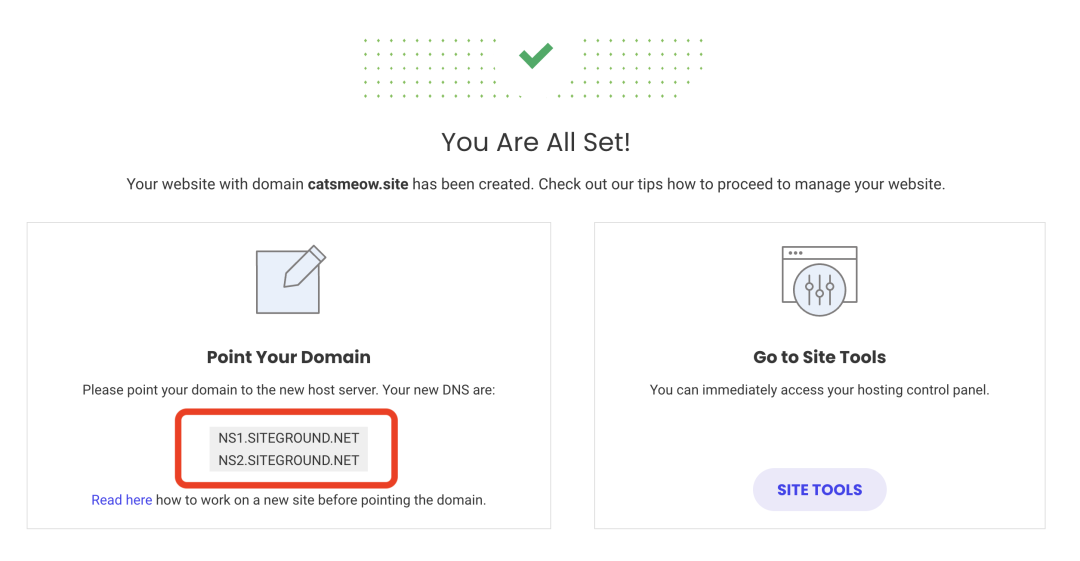
域名解析
域名解析是将域名转换成 IP 地址的过程。域名解析是必不可少的,因为计算机只能识别 IP 地址。简单来说,就是将我们熟悉的域名,比如 www.baidu.com,转换成计算机可以识别的 IP 地址,比如 114.112.118.113。域名解析需要使用 DNS 服务器来完成,它会将域名映射到 IP 地址,这样我们就可以使用域名来访问网站,而不是一长串IP地址。
登陆阿里云转到域名控制台,找到域名点击“管理”,
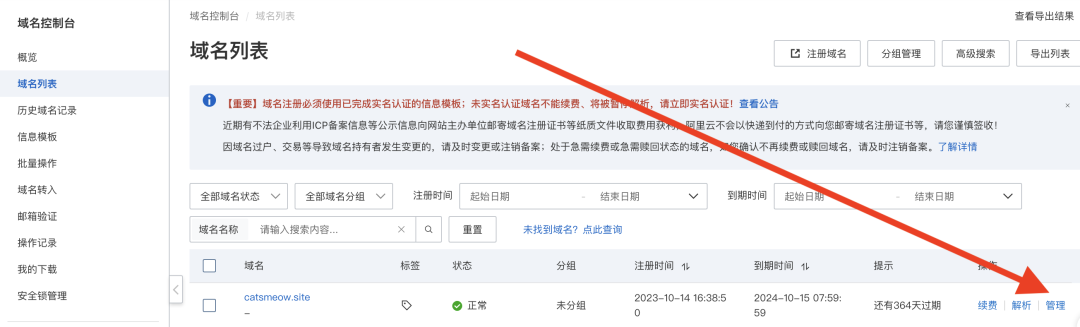
找到“DNS修改”,点击“修改DNS服务器”,然后把刚在SiteGround保存的DNS复制进来,再点“确定”,需要短信验证下,完成修改。
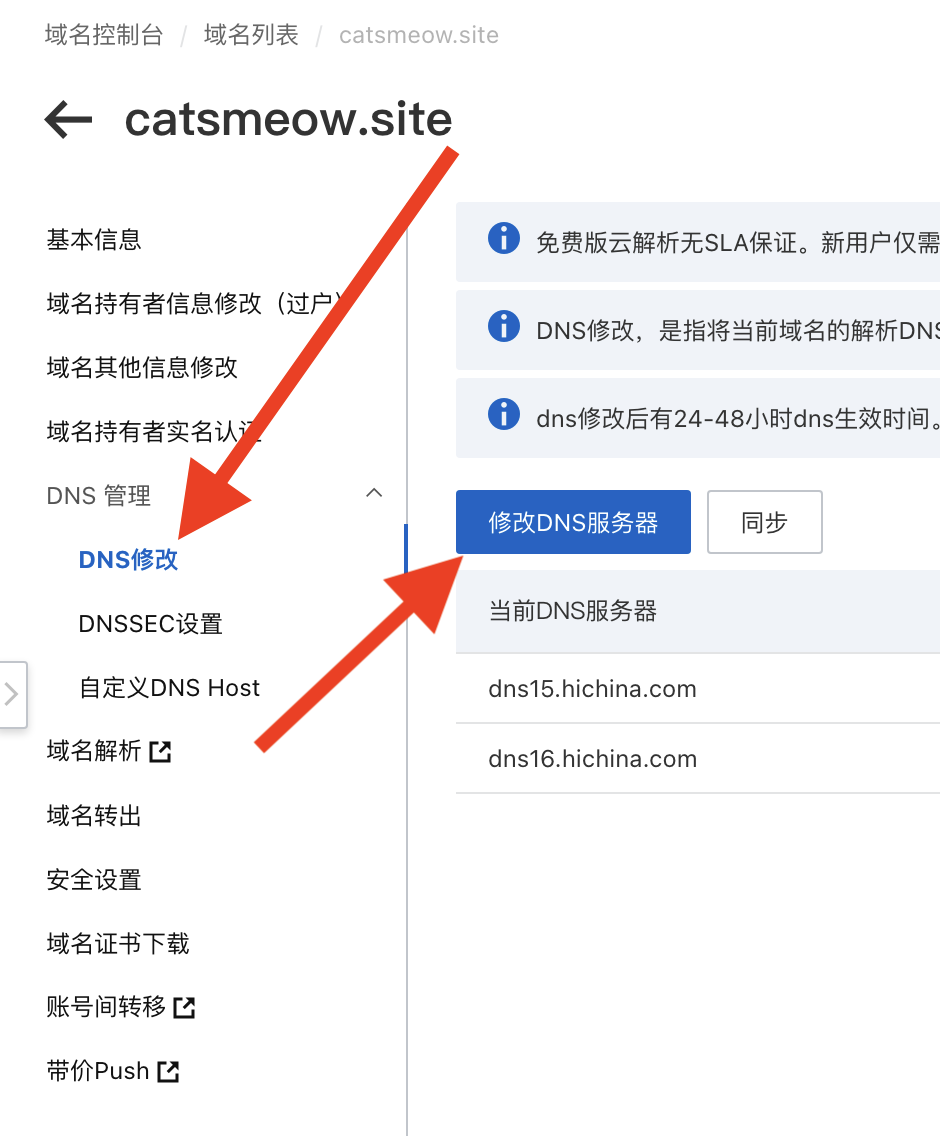
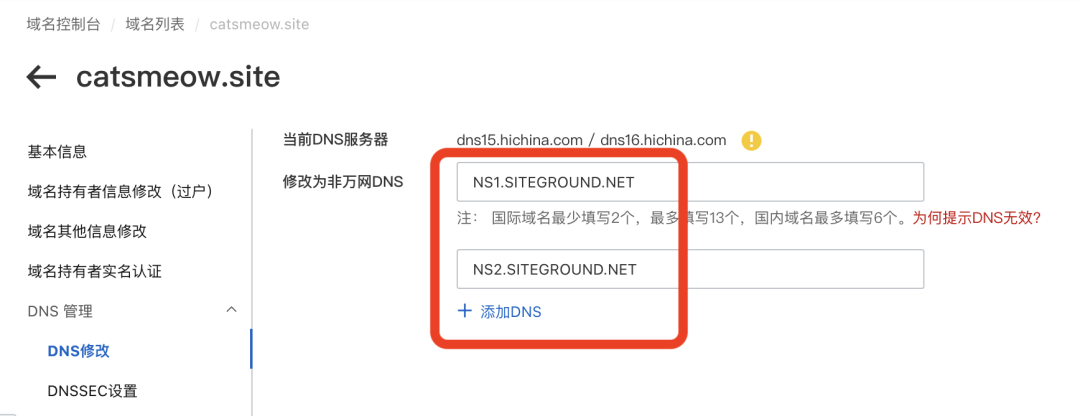
输入网址看下,网站已经上线,可以正常访问了~
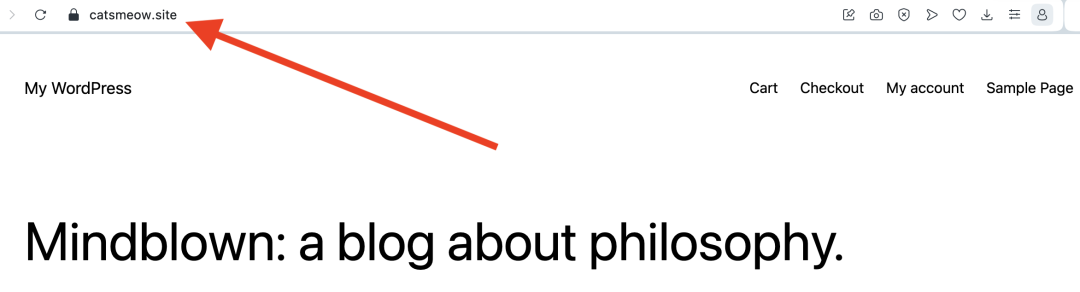
设置SSL安全证书
SSL安全证书就是上图里网址前的那个锁,它可以确保网站数据在传输过程中是安全的,不被黑客窃取,这样客户在您的店铺就可以放心地输入信用卡等信息。SiteGround免费提供SSL安全证书,并且默认安装并激活了,免费证书的有效期是3个月,会自动续期,不用管它。
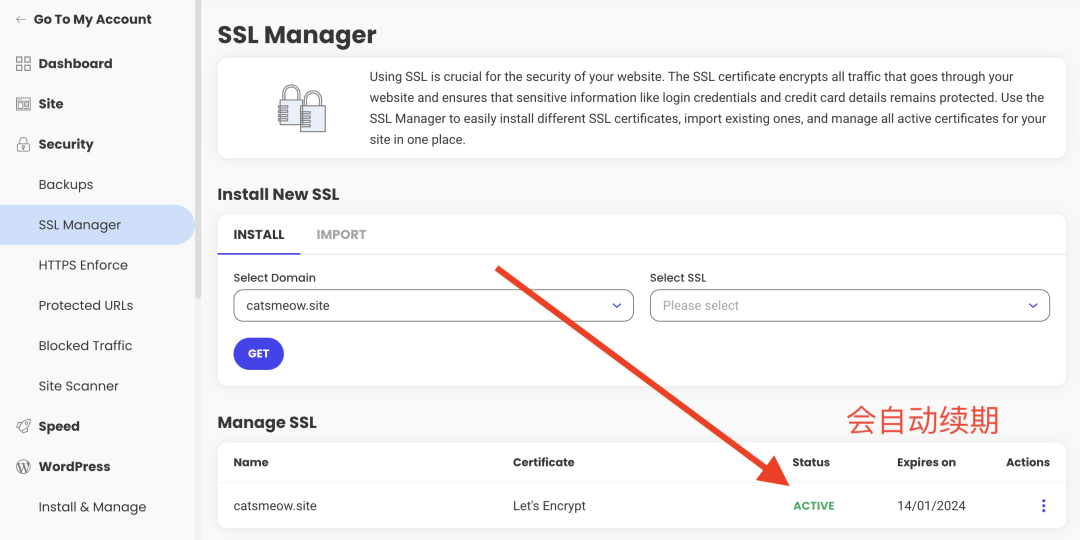
点击网址下方的“SITE TOOLS”进入网站工具管理面板,点击“Security”里的“HTTPS Enforce”,把右边的按钮打开。这个功能可以强制所有流量都通过 HTTPS 进行加密,提高网站的安全性。
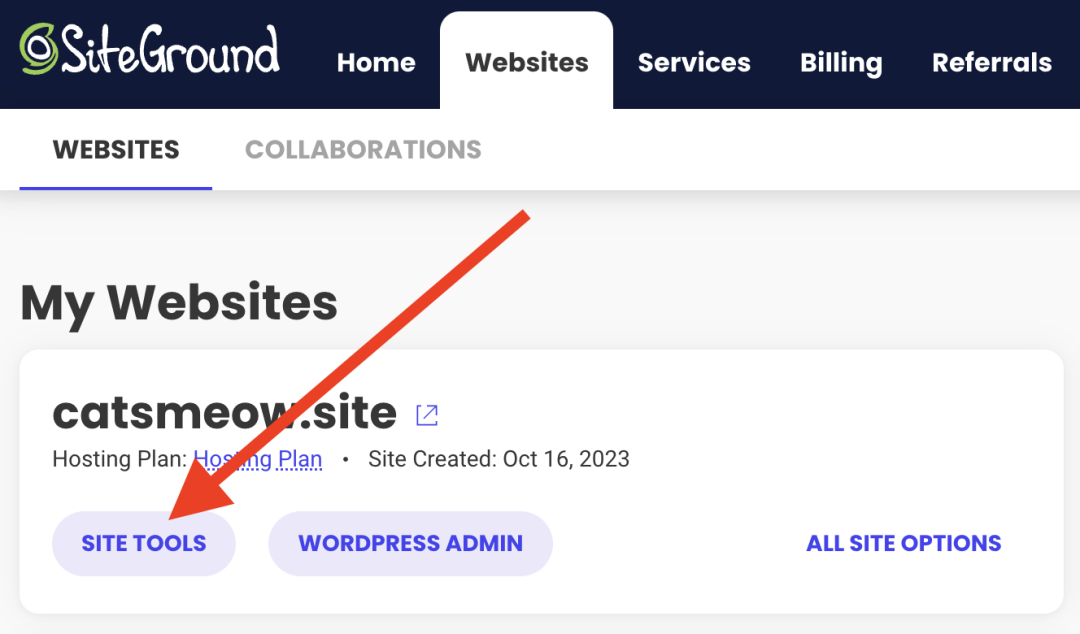
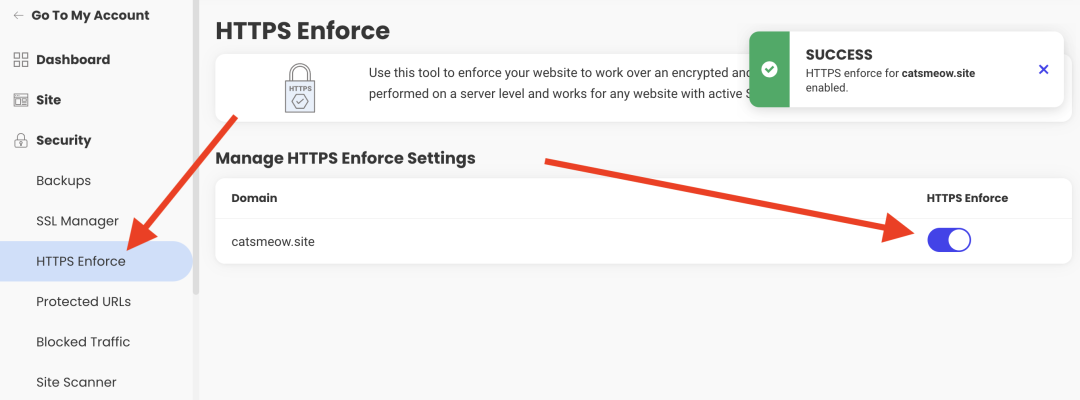
设置CDN加速
CDN将缓存您的网站内容,并将其分发到世界各地的多个数据中心,方便全球用户都能快速访问您的网站。SiteGround 提供免费的CDN 服务,完全够用了,等您的网站流量大了后可以再升级到付费版。
点击“Speed”下方的“CDN”,下拉到底部,左边的计划是免费的,点“SELECT”,然后选择“ACTIVATE FREE”,显示“ACTIVE”表示激活成功。
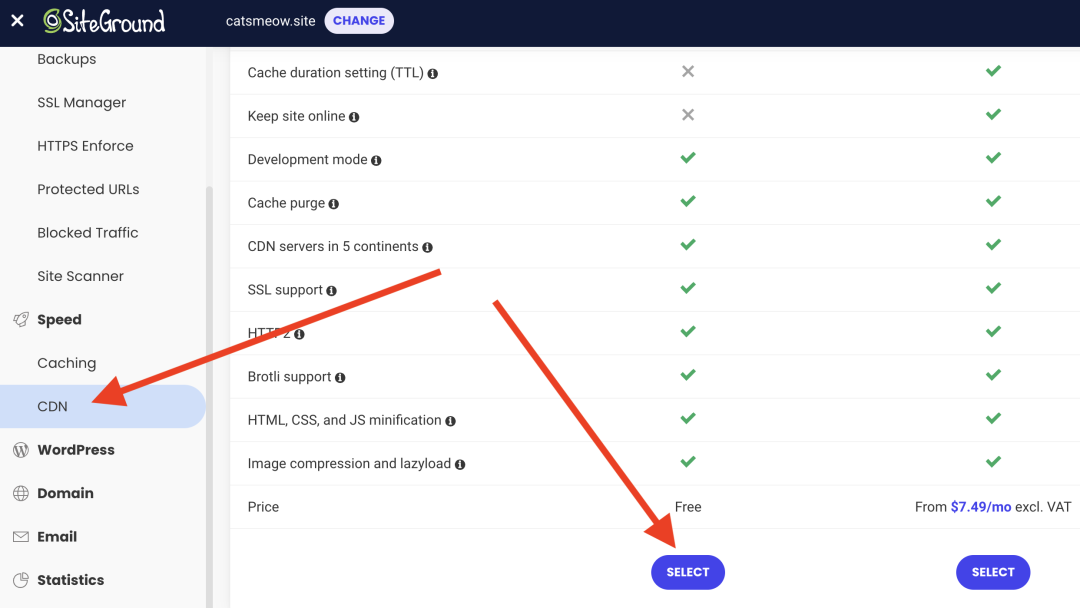
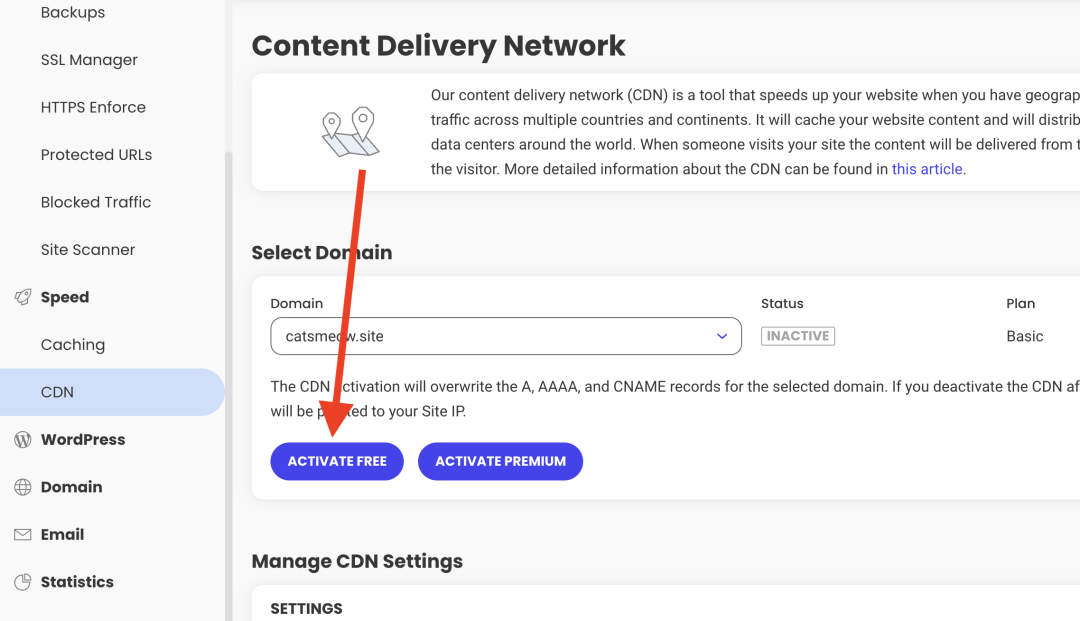
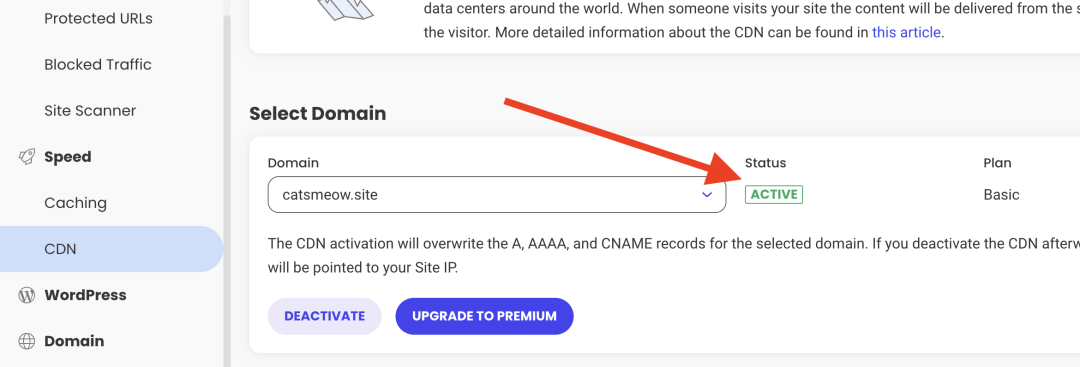
设置企业邮箱
企业邮箱使用自己的域名作为后缀,如:info@catsmeow.site,相比于QQ和163等个人邮箱更可靠,能给收件人带来更多的信任感,为企业树立专业形象。SiteGround免费提供企业邮箱,只需要输入邮箱前缀和密码创建个账号就可以收发邮件了。
点击“Email”→“Accounts”,设置邮箱名称和密码,再点“CREATE”创建即可。
常见的邮箱前缀还有:
-
sales@:用于销售或营销
-
support@:用于客户支持
-
admin@:用于管理员
-
tech@:用于技术支持
-
legal@:用于法律事务
-
contact@:用于联系
-
finance@:用于财务
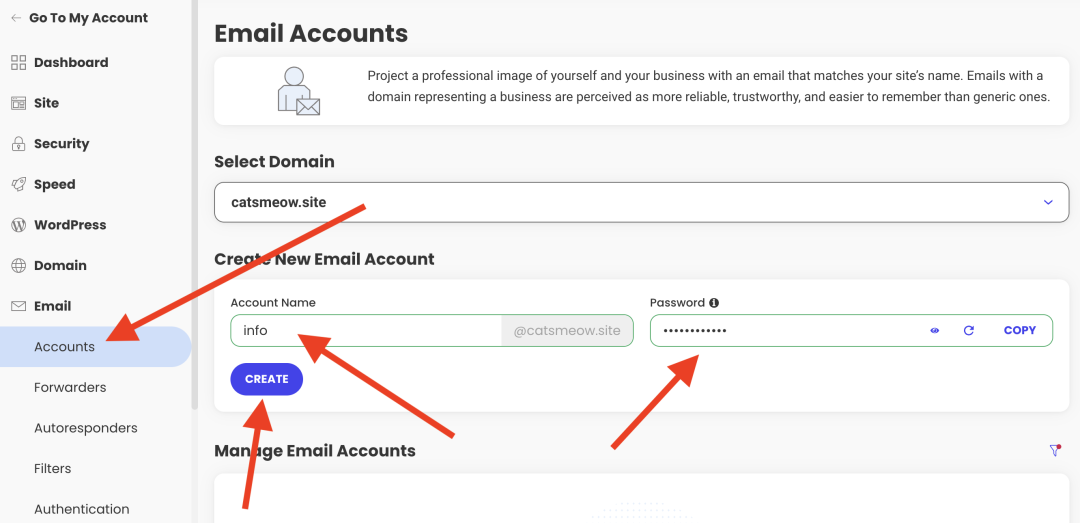
点击右下角三个点,在弹出的小窗口点“Log in to Webmail”就登录邮箱了。如果觉得512MB邮箱容量不够用,可以点击“Change Quota”修改为最大10240 MB
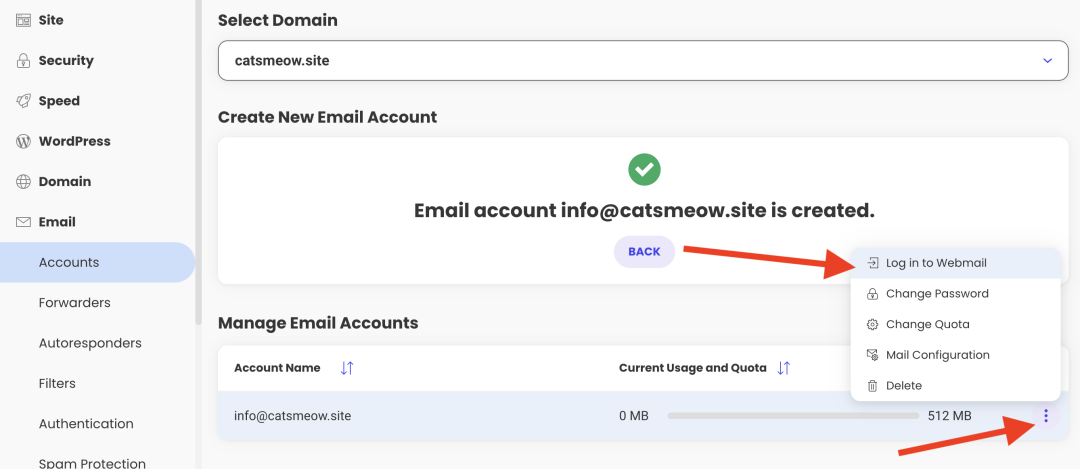
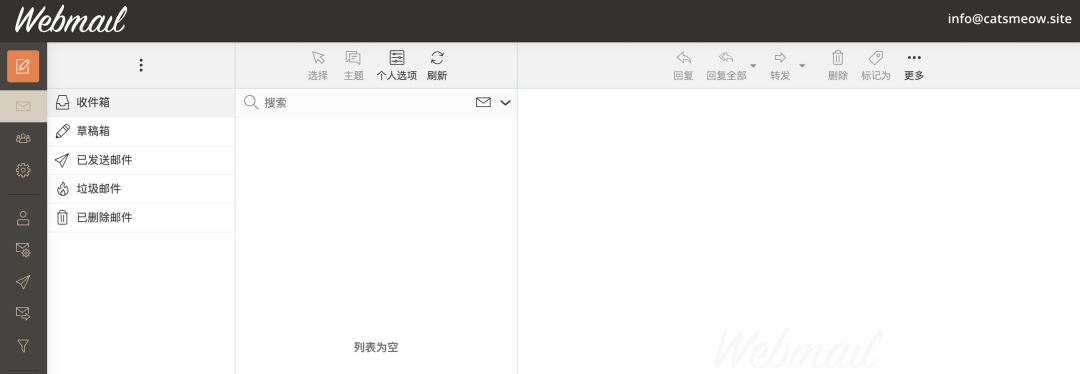
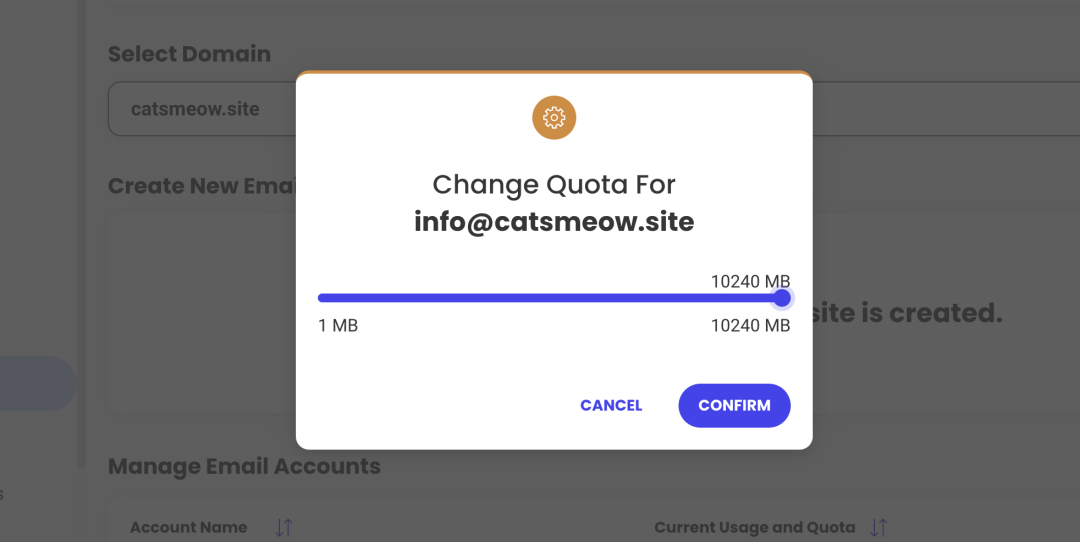
本文来自互联网用户投稿,该文观点仅代表作者本人,不代表本站立场。本站仅提供信息存储空间服务,不拥有所有权,不承担相关法律责任。 如若内容造成侵权/违法违规/事实不符,请联系我的编程经验分享网邮箱:chenni525@qq.com进行投诉反馈,一经查实,立即删除!